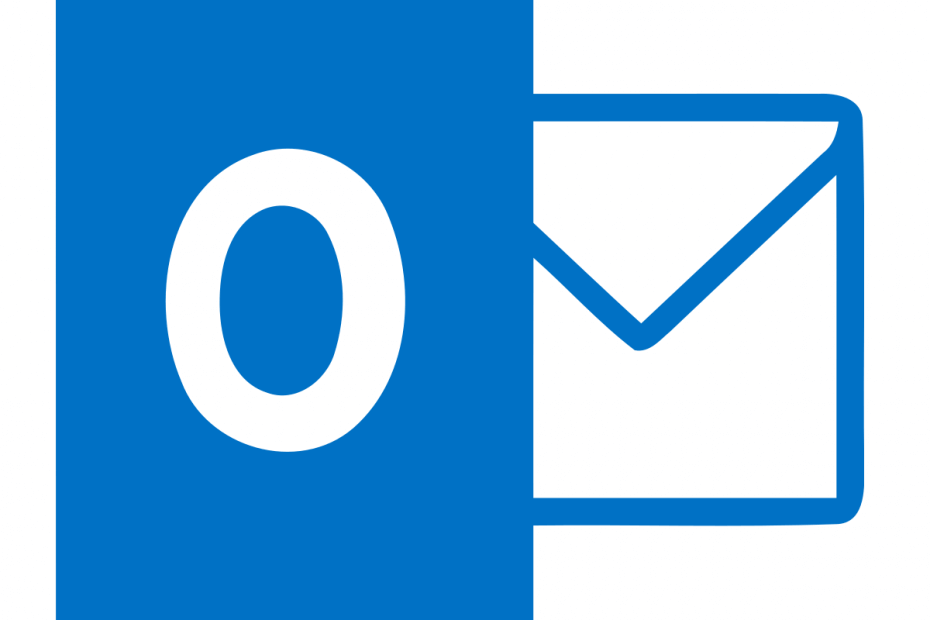
이 소프트웨어는 드라이버를 계속 실행하여 일반적인 컴퓨터 오류 및 하드웨어 오류로부터 안전하게 보호합니다. 간단한 3 단계로 모든 드라이버를 확인하세요.
- DriverFix 다운로드 (확인 된 다운로드 파일).
- 딸깍 하는 소리 스캔 시작 문제가있는 모든 드라이버를 찾습니다.
- 딸깍 하는 소리 드라이버 업데이트 새 버전을 얻고 시스템 오작동을 방지합니다.
- DriverFix가 다운로드되었습니다. 0 이번 달 독자.
Microsoft Outlook 개인 정보 관리자입니다 Microsoft의 사무실 개인 사용자와 조직 모두가 사용할 수 있습니다. 이메일 클라이언트로 자주 사용되지만 캘린더, 작업 관리자, 연락처 관리자, 메모 작성, 저널 및 웹 브라우징 도우미도 포함됩니다.
Outlook에 새로운 기능이 추가되어 이제 청구서 결제 알림 및 프록시 지원을 제공합니다. 프록시 지원은 기계적 인조 인간 SOCKS 프록시 사용으로 인해 인터넷 액세스가 제한되는 상황에서 유용합니다.
사용자 계정 코드가 null 인 Outlook 오류를 어떻게 수정할 수 있습니까?
- 레지스트리 수정
- 정책 변경
1. 레지스트리 수정
이러한 유형의 오류는 컴퓨터에 여러 Microsoft Office 버전이있을 때 발생합니다. 이로 인해 레지스트리 항목 충돌이 발생하여 교환 계정도.
Outlook에서 사용자 계정의 반환 값이 0이면 문제가있는 것입니다. 정상 값은 512 여야하며, 이는 계정이 활성화되었음을 의미합니다.
항상 기억해:
- Windows 레지스트리를 변경할 때마다 먼저 복원 지점 생성, 이전 설정으로 돌아갈 수 있습니다.
- 이전 Outlook 계정의 연락처를 현재 사용하려는 계정으로 가져옵니다.
- 수정을 시도하기 전에 실행중인 모든 Microsoft Office 응용 프로그램을 닫습니다.
다음 단계에 따라 문제를 해결할 수 있습니다.
- 먼저 시작 버튼.
- 클릭 운영 메뉴를 입력하고 regedit 명령.
- 클릭 확인 버튼 및 레지스트리 편집기 이제 시작됩니다.

- 다음으로 이동 HKEY_CLASSES_ROOTWow6432NodeTypeLib {00062FFF-0000-0000-C000-000000000046} 레지스트리 키.
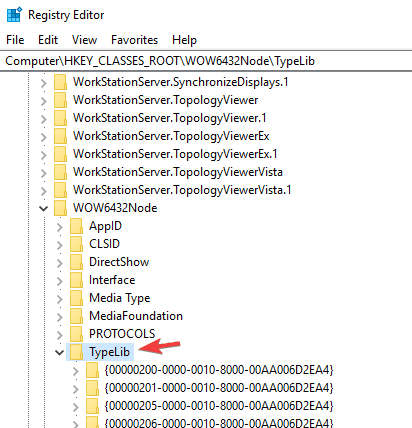
- 여러 키 값이 표시되는 경우 유지하려는 최신 Microsoft Office 버전을 제외하고 모두 삭제합니다.
- 레지스트리 편집기를 닫고 컴퓨터를 다시 시작하십시오.
2. 정책 변경
이제 그것을 알아 냈으니 null 주소를 받으면 어떻게해야할까요? 이 유형의 오류는 게이트웨이 정책 관리를 담당하는 관리자에게 적용됩니다.
이 수정에는 모든 인바운드 이메일을 수신하는 규칙 설정이 포함됩니다.
- 이동 옵션 모든 인바운드 규칙을 선택한 다음 모든 사람에게 적용.
- 동일한 옵션 필드에서 적용 대상 그리고 그것을 설정 내부 주소.
이러한 수정이 Outlook의 사용자 계정 코드 null을 해결하는 데 도움이 되었기를 바랍니다. 그 동안 Microsoft Outlook을 사용할 때 어떤 다른 문제가 발생 했습니까?
확인해야 할 관련 이야기 :
- 사라진 경우 Outlook 이메일 폴더를 복구하는 단계
- 수정: Windows 10 iCloud 캘린더가 Outlook과 동기화되지 않음
- Outlook 중요받은 편지함을 비활성화하는 방법은 다음과 같습니다.


